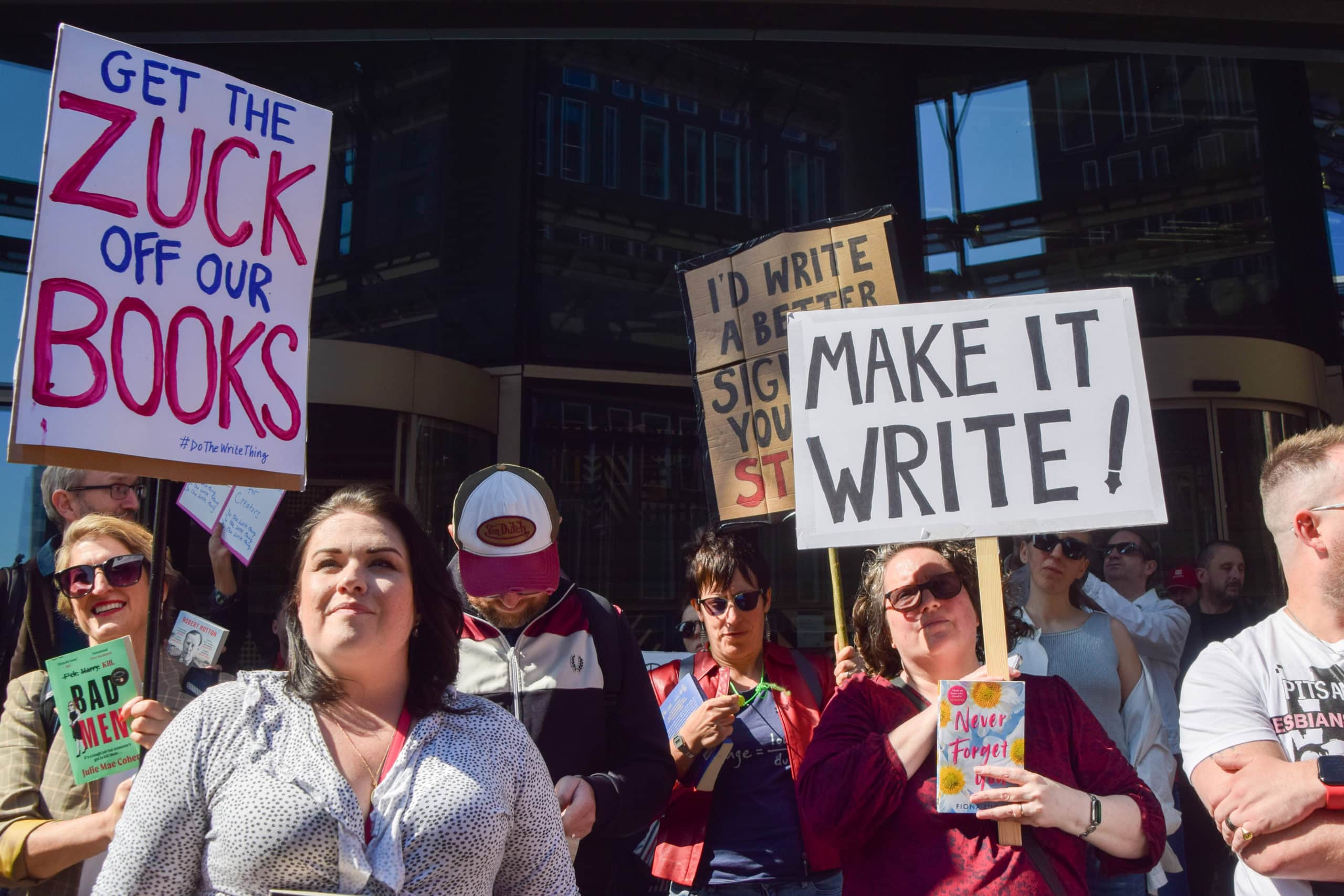Si estás buscando una forma de mejorar el rendimiento de Windows, este truco te será muy útil. A lo largo del tiempo, es común que aplicaciones en segundo plano sigan ejecutándose y consuman recursos innecesarios, ralentizando tu sistema. En este artículo, te enseñaré cómo desactivar todas estas aplicaciones de manera avanzada para optimizar tu Windows de una vez por todas.
Desactivar aplicaciones en segundo plano en Windows
El proceso que veremos a continuación es algo más avanzado que los métodos convencionales, pero es muy efectivo para mejorar el rendimiento general del sistema. Sigue estos pasos con cuidado:
Abrir el editor de directivas de grupo
Lo primero que debes hacer es presionar las teclas Windows + R para abrir el cuadro de diálogo de «Ejecutar». Luego, escribe el comando gpedit.msc y presiona Enter. Esto abrirá el editor de directivas de grupo.Acceder a las plantillas administrativas
Una vez dentro del editor, ve a «Directiva de equipo local» y selecciona «Plantillas administrativas». Desde allí, expande la sección «Componentes de Windows». Esta sección está organizada en orden alfabético, lo que facilita encontrar la opción adecuada.Entrar en privacidad de la aplicación
Dentro de «Componentes de Windows», busca y selecciona «Privacidad de la aplicación». Esta sección controla qué aplicaciones pueden ejecutarse en segundo plano.Modificar la opción de aplicaciones en segundo plano
En «Privacidad de la aplicación», busca la opción «Permitir que las aplicaciones de Windows se ejecuten en segundo plano». Haz doble clic en esta opción para abrirla.Habilitar la política y forzar la negación
En la ventana que aparece, selecciona «Habilitar» y en la parte inferior, donde dice «Valor predeterminado para todas las aplicaciones», elige la opción «Forzar de negación». Esto impedirá que cualquier aplicación se ejecute en segundo plano, mejorando el rendimiento de tu sistema.Aplicar los cambios
Haz clic en «Aplicar» y luego en «Aceptar». Finalmente, reinicia tu ordenador para que los cambios surtan efecto.
Beneficios de desactivar aplicaciones en segundo plano
Al desactivar las aplicaciones en segundo plano, estás liberando recursos del sistema como memoria RAM y potencia del procesador. Esto puede hacer que tu PC funcione de manera más fluida y rápida, especialmente si tienes muchas aplicaciones instaladas que suelen ejecutarse sin que te des cuenta.
¿Cómo afecta este cambio a tu sistema?
Es importante mencionar que, aunque este ajuste puede mejorar considerablemente el rendimiento de tu sistema, también puede limitar algunas funcionalidades de aplicaciones que dependen de la ejecución en segundo plano para recibir notificaciones o sincronizar datos. Sin embargo, si tu prioridad es la optimización de recursos, este truco es una excelente opción.
Conclusión
El rendimiento de Windows puede verse afectado con el tiempo debido a la cantidad de aplicaciones que se ejecutan en segundo plano. Al seguir los pasos que hemos explicado, podrás mejorar la velocidad y eficiencia de tu equipo de manera significativa. Este truco avanzado es ideal si deseas tener un control total sobre los recursos de tu sistema y asegurarte de que Windows esté funcionando de la manera más optimizada posible.
Preguntas frecuentes
¿Es seguro desactivar las aplicaciones en segundo plano en Windows?
Sí, es completamente seguro. Sin embargo, algunas aplicaciones como mensajería o correos electrónicos podrían no mostrar notificaciones en tiempo real. Solo deberás abrir las aplicaciones manualmente para recibir actualizaciones.
¿Puedo volver a activar las aplicaciones en segundo plano si lo necesito?
Sí, puedes revertir el cambio fácilmente. Solo debes repetir los pasos mencionados anteriormente y seleccionar la opción de «No configurada» o «Permitir» en lugar de «Forzar de negación». Aplica los cambios y las aplicaciones volverán a ejecutarse en segundo plano.